Цель: изучение принципов архивации файлов, функций и режимов работы наиболее распространенных архиваторов, приобретение практических навыков работы по созданию архивных файлов и извлечению файлов из архивов.
Теоретическая часть
Назначение и возможности программ-архиваторов
Утилиты-упаковщики, или архиваторы, — служебные программы, позволяющие создавать на дисках копии файлов меньшего размера, объединять несколько файлов в один, а также распаковывать, т.е. преобразовывать сжатые файлы в документы исходного размера без потери исходной информации.
Программы упаковщики можно использовать в следующих случаях:
1. Очень ценную информацию для обеспечения надежности рекомендуется хранить помимо компьютера ещё и в архивных копиях. Ценностью архивов является, то — что информация в них занимает меньше места, чем в обычном виде.
2. Очень удобны архивы при переносе информации при помощи дискет. В этом случае можно записать на дискету больше информации
3. Также архивы очень удобны при передаче информации по сети, чем меньше объем передаваемой информации, тем быстрее будет передана информация.
Как собрать архив программой WinRAR
Наиболее известными программами — упаковщиками являются программы: WinRAR и WinZIP.
Архиваторы помещают копии файлов в сжатом виде на диск в архивный файл, откуда документы могут быть излечены все вместе или порознь в первоначальном виде.
Архив содержит оглавление, в котором для каждого файла содержится следующая информация:
• размер файла на диске и в архиве;
• сведения о местонахождении файла на диске;
• дата и время последней модификации файла;
Большое количество современных утилит-архиваторов имеют встроенные средства для создания так называемых самораспаковывающихся архивов (SFX self-extracting archives). Самораспаковывающийся архив имеет расширение исполняемого файла.ехе, несколько большие размеры, чем файл архива без самораспаковки. Увеличенный объем самораспаковывающегося файла объясняется тем, что в нем содержатся дополнительные программные средства, позволяющие извлекать файлы из архива и распаковывать их. Поэтому утилита для реархивации самораспаковывающимся архивам не нужна. И если пользователь не имеет ни одной программы-упаковщика, он все равно сможет прочитать архивные документы, которые получит, например, по электронной почте или по каналам Internet.
Все файлы на нашем компьютере представлены в двоичном коде, то есть будь то вордовский документ, фильм, музыкальная композиция или фотография, для компьютера это всего-лишь набор ноликов и единичек: 11010101000111001111101010101010. Программа архивации группирует схожие наборы ноликов и единичек и на выходе мы получаем: 3,0,1,1,0,0,5,12,1,1. То есть из 30 символов в исходном файле мы получаем лишь 10 в архиве. Но в ворде (если это был вордовский документ) данный файл открыть уже не получится. Для этого необходимо осуществить обратный процесс: разархивирование.
Создание архива
Запустить программу архиватор можно следующими способами:
WinRAR — работа с архиватором
1. Главное меню – Программы.
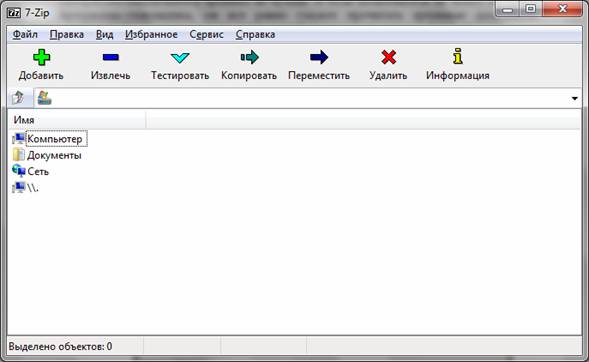
Рис. 1 Окно программы архиватора
2. Через контекстное меню (правой кнопкой мыши) — Добавить к архиву.
Алгоритм создания архивного файла
1. Выделяем файлы и папки, помещаемые в архив.
2. Выбираем пункт – Добавить:
а) Пункт меню Команды – Добавить файлы в архив
б) Кнопка на панели инструментов — Добавить

3. В появившемся окне диалога указываем имя архивного файла и параметры архивации (окно перечертить в тетрадь)
Можно бесплатно использовать 7-Zip на любом компьютере, в том числе на компьютере, который находится в коммерческой организации. Вы не должны регистрировать или платить за архиватор 7-Zip.
Поддерживаемые форматы:
Архивирование / разархивирование: 7z, ZIP, GZIP, BZIP2 и TAR
Только разархивирование: ARJ, CAB, CHM, CPIO, DEB, DMG, HFS, ISO, LZH, LZMA, MSI, NSIS, RAR, RPM, UDF, WIM, XAR и Z.
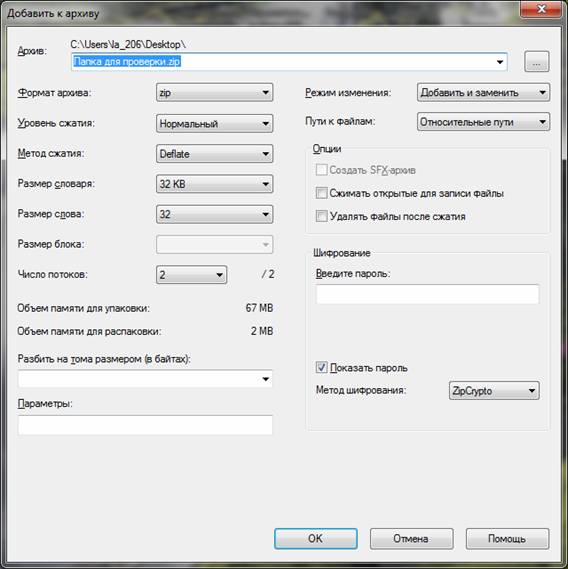
Рис.2 Имя и параметры архива
Источник: poisk-ru.ru
Некоторые архиваторы, их расширения и коэффициенты сжатия

В настоящее время разработаны десятки различных программ архиваторов. К наиболее популярным архиваторам относятся WinArj, WinZip и WinRAR. Каждый архиватор назначает созданным им архивным файлам своё собственное расширение, по которому архивы и опознаются как самими архиваторами, так и пользователями. В табл.10.1 дана сводка упомянутых архиваторов, присваиваемых ими расширений и коэффициентов сжатия, которые получены на одной и той же группе файлов.
Несмотря на большое разнообразие в способах и характеристиках сжатия, большинство архиваторов обладают примерно одними и теми же наборами возможностей. Как правило, это добавление сжимаемых файлов в архив, обновление файлов в архиве, просмотр содержимого и проверка целостности архива, удаление и извлечение из него.
Бывают случаи, когда созданный с целью подготовки резервных копий на гибких дисках архив оказывается настолько длинным, что он не помещается целиком на гибкую дискету. В таких ситуациях создается так называемый многотомный архив.
Многотомнымназывается архив, разбитый на несколько частей, каждая из которых целиком помещается на отдельной дискете. Дискеты, на которых располагаются отдельные части архива, называются томами архива.
Некоторые архиваторы могут создавать так называемые самораспаковывающиеся архивы, отличающиеся от обычных тем, что для восстановления файлов из архива не требуется программа-архиватор. Такие архивы создаются в виде выполняющихся программ с расширением .exe, которые распаковываются самостоятельно при запуске программы-архива на выполнение.
Самораспаковывающимся называется архив, организованный как выполняющийся программный файл с расширением .exe и не нуждающийся для распаковки в программе-архиваторе.
Таким образом, архивные файлы могут быть обычными, многотомными, самораспаковывающимися и многотомными самораспаковывающимися.
Архиватор WinRAR. По своим функциональным возможностям и техническим характеристикам WinRAR входит в число наиболее распространенных и популярных архиваторов. Как видно из данных табл. 10.1, архиватор WinRAR обеспечивает на использованных тестовых файлах наилучшую среди приведенных в таблице архиваторов степень сжатия. Тестирование, проведённое на файлах с другими характеристиками, также показало, что в настоящее время WinRAR обеспечивает, как правило, большую, по сравнению с другими архиваторами, степень сжатия.

Рис. 10.18. Окно архиватора WinRAR

Если архиватор WinRAR установлен правильно, то для его запуска можно использовать команду «Программы»«WinRAR» основного меню или же выполнить двойной щелчок по значку программы на рабочем столе. Основное окно архиватора изображено на рис. 10.18. Рабочая зона окна архиватора похожа на рабочую зону окна «Мой компьютер». Она служит для выбора подлежащих архивации папок и файлов.
Отметим одно отличие между указанными окнами. Для перехода в родительскую папку в окне архиватора следует нажимать не на кнопку «Вверх» 
 , который всегда находится в верхней строке дочерней папки. Этот способ аналогичен используемому в панелях оболочки Norton Commander.
, который всегда находится в верхней строке дочерней папки. Этот способ аналогичен используемому в панелях оболочки Norton Commander.
Подготовку к созданию архива можно осуществлять в следующем порядке:
1) командой «Программы»«WinRAR» основного меню или с помощью ярлыка программы на рабочем столе выполнить пуск архиватора WinRAR;
2) развернуть список дисковых устройств в панели инструментов и выбрать диск, на котором находятся архивируемые объекты;
3) открыть папку, содержащую архивируемые объекты;
4) действуя, как в окне «Мой компьютер», выделить подлежащие архивации папки и файлы;

5) нажать на кнопку «Add files to archive» инструментальной панели, использовать сочетание клавиш Alt + A или выполнить команду «Commands»«Add files to archive» («Команды» «Добавить файлы в архив»).
В результате на экран будет выведено окно установки режимов архивации, которое изображено на рис. 10.19. В этом окне нужно указать имя и положение архива, выбрать способ сжатия и при создании многотомных архивов максимальную длину каждой из частей.

Рис.10.19. Окно установки режимов архивации
Местоположение создаваемого архива задается с помощью кнопки «Browse…» (browse — просмотр), нажатие на которую открывает окно, аналогичное окну открытия файла (рис. 9.28). Действуя так же, как и в окне открытия файла, можно выбрать диск и папку, в которую следует поместить архив.
Имя создаваемого архива указывается в окне «Archive» (archive — архив). Архиватор всегда предлагает свой вариант названия архива. Если предлагаемый вариант пользователя не устраивает, он может ввести любое другое имя. Однако менять автоматически формируемое расширение не следует. Архиватор WinRAR приписывает создаваемым им обычным архивным файлам расширение .rar.
У многотомных архивов файл, содержащий первую часть архива, также получает расширение .rar, файл, содержащий вторую часть, получает уже другое расширение — .r00, файл с третьей частью — .r01, файл с четвертой — .r02 и так далее в возрастающем порядке номеров. В процессе восстановления файлов из многотомного архива это обеспечивает правильное соединение частей архива, находящихся на различных дискетах (томах). Первый файл многотомного самораспаковывающегося архива имеет расширение .exe. А расширения остальных файлов не отличаются от указанных выше для обычных, не самораспаковывающихся архивов.
Сравнительные характеристики методов сжатия архиватора WinRAR
| Название метода | Время сжатия | Степень сжатия, % | |
| Storing | Хранение | 5 с | |
| Fastest | Быстрейший | 35 с | 16.1 |
| Fast | Быстрый | 40 с | 15.2 |
| Normal | Нормальный | 53 с | 14.4 |
| Good | Хороший | 1.26 мин | 13.7 |
| Best | Наилучший | 2.13 мин | 13.6 |
Архиватор WinRAR предоставляет пользователю возможность выбора одного из шести возможных методов архивации. В табл.10.2 приведено сравнение степени сжатия и времени, затрачиваемого на архивацию на одной и той же машине и на одной и той же группе тестовых файлов. Отметим, что метод «Storing» создает архивный файл без сжатия.
Кроме того, из таблицы видно, что выбор метода «Best» не дает большого выигрыша по сравнению с методом «Good», но требует существенных временных затрат. По-видимому, выбирать следует «Normal» или «Good» методы сжатия. Выбор метода сжатия производится с помощью развертывающегося списка «Compression» (compression — сжатие). По умолчанию архиватор предлагает способ «Normal» (normal — нормальный).
Максимальная длина каждой части многотомного архива выбирается из развертывающегося списка «Volume size» (volume size — размер тома). Если архив предполагается создавать на гибких дискетах, то в списке нужно выбрать строку «1457500», которая соответствует объему трехдюймовых дискет. В принципе, в строку «Volume size» можно ввести произвольный размер тома, указав с помощью расположенного ниже переключателя выбранные единицы измерения (байты, тысячи байт или килобайты)
Если архив создается из нескольких файлов, то можно включить флажок «Solid archive» (solid — сплошной), который управляет режимом создания так называемого непрерывного архива, обеспечивающего более высокий коэффициент сжатия на группе файлов. А для создания самораспаковывающегося архива необходимо включить флажок «SFX archive» (SFX — SelF eXtracting — самораспаковывающийся).
Рекомендуется создавать самораспаковывающиеся архивы, так как распаковка этих архивов осуществляется гораздо проще, чем обычных.
Рекомендуемый порядок выполнения установок в окне режимов архивации:
1) при необходимости, с помощью кнопки «Browse..», развернуть окно выбора диска и папки для размещения архива и открыть папку, в которую должен быть помещен архив;
2) при необходимости в поле «Archive:», не изменяя расширения, указать имя архивного файла;
3) если не устраивает нормальный метод сжатия, развернуть список «Compression» и выбрать требуемый метод сжатия;
4) для создания многотомного архива развернуть список «Volume size» и выбрать нужный размер тома;
5) для создания непрерывного архива включить флажок «Solid archive»;
6) для создания самораспаковывающегося архива включить флажок «SFX archive»;
7) нажать на кнопку «ОК».
Ход архивации отображается в окне создания архива, пример которого приведен на рис.10.20. Верхняя полоса индикации «adding» (adding — добавление) отображает процесс сжатия очередного файла. В примере на рис.10.20 показано, что обработано (сжато) 29% файла del5vcl.hlp. Ниже указывается время, прошедшее с начала процесса «Elapsed time 00:00:26», и ожидаемое время создания всего архива «Estimated time 00:17:23».
Нижняя полоса индикации отображает ход создания архива. В данном случае показано, что выполнено 2% от общего объема работы. С помощью кнопки «Cancel» (cancel — отмена) в любой момент времени можно прервать процесс создания архива. Разумеется, в этом случае уже созданная часть архива будет не пригодна к использованию и ее следует удалить.

Рис. 10.20. Окно создания архива
Созданный архив следует скопировать на гибкие дискеты. Для повышения надежности хранения резервных копий, рекомендуется создавать две копии, защищать дискеты с копиями от записи и хранить их в разных местах.
Для восстановления файлов из архива нужно скопировать архивный файл или, в случае многотомного архива, все его тома в одну и ту же папку, а затем, если это самораспаковывающийся архив, запустить файл с расширением .exe на выполнение. В результате на экран будет выведено окно распаковки архива (рис.10.21). В поле «Destination folder» окна указана папка, предлагаемая архиватором для размещения восстанавливаемых файлов. Если автоматически выбранный вариант пользователя не устраивает, он может вручную ввести в это поле маршрут к другой папке либо с помощью кнопки «Browse» развернуть окно выбора диска и папки. После определения и установки целевой папки с помощью кнопки «Extract» можно запускать процесс самораспаковки.

Рис.10.21. Окно распаковки архива
Если архив, который нужно распаковать, не является самораспаковывающимся, то процедура восстановления файлов и папок из архива немного усложняется. Нужно запустить программу-архиватор WinRAR, переместиться к архивному файлу с расширением .rarили.exeи открыть архив, выполнив двойной щелчок клавишей мышки по строке с названием выбранного архивного файла. В результате архиватор перейдет в режим восстановления файлов и папок из архива, а его окно примет вид, изображенный на рис. 10.22.

Рис. 10.22. Окно архиватора в режиме выборки объектов из архива
Если случайно был открыт не тот архив, то для его закрытия нужно выполнить двойной щелчок клавишей мышки по самой верхней строке списка. Для выборки папок и файлов из архива можно придерживаться следующего порядка действий:
1) выделить в списке восстанавливаемые из архива папки и файлы. Если требуется восстановить все файлы, то можно воспользоваться командой «File»«Select All» или использовать сочетание клавиш Ctrl+A;

2) выполнить щелчок по значку «Extract files from archive» , выполнить команду «Commands»«Extract files from archive» («Команды»«Выбрать файлы из архива») или использовать сочетание клавиш Alt + E. В результате восстановленные из архива папки и файлы попадут в ту же папку, в которой находится архив.

Если для восстанавливаемых объектов нужно назначить другую папку или другой диск, то можно воспользоваться значком «Extract to specified directory» , командой «Commands»«Extract to specified directory» («Команды»«Выбрать в определяемый каталог») или сочетанием клавиш Alt+A. В результате будет развернуто окно, в котором можно открыть нужную папку, а затем произойдет восстановление из архива.
Действия по уходу за дисками и информацией, хранящейся на дисках, нужно проводить периодически раз в неделю или несколько раз в месяц. Рекомендуется следующий порядок действий:
1) удалить с дисков все устаревшие файлы;
2) проверить диски на наличие вирусов;
3) выполнить архивирование и резервное копирование информации с жестких дисков на гибкие диски;
4) проверить целостность файловой системы и качество рабочих поверхностей дисков;
5) выполнить дефрагментацию дисков.
Контрольные вопросы
1. Почему дисковые носители информации нуждаются в постоянном уходе?
2. Укажите возможные нарушения в системе хранения информации на дисках.
3. Опишите порядок форматирования дисков.
4. Опишите порядок снятия копии с гибкого диска.
5. Как определить объем свободного участка на диске?
6. Почему возникает необходимость в очистке диска от «мусора»?
7. Как выполнить очистку диска от «мусора»?
8. Какие действия и в каком порядке нужно выполнить, чтобы проверить целостность файловой системы на диске и качество его рабочих поверхностей?
9. Что такое фрагментация файла, и почему она возникает?
10. Какие действия и в каком порядке нужно выполнить, чтобы провести полную дефрагментацию диска?
11. Какие действия и в каком порядке нужно выполнить, чтобы очистить диск от ненужных файлов?
12. Что представляет собой компьютерный вирус?
13. Как происходит распространение вирусов?
14. Какие программы считаются инфицированными?
15. Приведите примеры действия вирусов.
16. В каких случаях происходит заражение машины или программы вирусами?
17. Какие компоненты аппаратуры и программного обеспечения могут быть поражены вирусами?
18. Опишите основные методы защиты от вирусов.
19. Сформулируйте основные правила профилактики заражения вирусами.
20. Охарактеризуйте основные разновидности программ, осуществляющих защиту от вирусов.
21. Что нужно сделать, если компьютер начал вести себя странно и есть подозрение, что он заражен вирусами?
22. Опишите назначение и основные функции программы «Doctor Web».
23. Какие действия и в каком порядке нужно выполнить, чтобы с помощью программы «Doctor Web» обнаружить и уничтожить вирусы в компьютере?
24. Что такое резервная копия?
25. Какие трудности могут встретиться при создании резервных копий?
26. Дайте определения терминам «сжатие файла», «архив», «архиватор», «коэффициент сжатия», «восстановление файла».
27. Опишите основные способы сжатия файлов.
28. Чем отличается сжатый файл от обычного?
29. Дайте определение терминам «многотомный архив», «самораспаковывающийся архив», «непрерывный архив».
30. Назовите методы сжатия, предусмотренные в архиваторе WinRAR.
31. Какие действия и в каком порядке нужно выполнить, чтобы создать обычный архив с помощью архиватора WinRAR?
32. Какие действия и в каком порядке нужно выполнить, чтобы создать многотомный архив с помощью архиватора WinRAR?
33. Какие действия и в каком порядке нужно выполнить, чтобы создать многотомный самораспаковывающийся архив с помощью архиватора WinRAR?
34. Какие действия и в каком порядке нужно выполнить, чтобы с помощью архиватора WinRAR выбрать файл из обычного архива?
35. Как восстановить файлы из многотомного архива?
36. Как восстановить файлы из самораспаковывающегося архива?
37. Опишите рекомендуемый порядок периодического обслуживания дисковых накопителей.
Источник: megaobuchalka.ru
Архивация файлов: Таблица: Архиваторы WinZip и WinRar Размер исходных файлов
Как быстро выучить стихотворение наизусть? Запоминание стихов является стандартным заданием во многих школах.
Как научится читать по диагонали? Скорость чтения зависит от скорости восприятия каждого отдельного слова в тексте.
Как быстро и эффективно исправить почерк? Люди часто предполагают, что каллиграфия и почерк являются синонимами, но это не так.
Как научится говорить грамотно и правильно? Общение на хорошем, уверенном и естественном русском языке является достижимой целью.
- Обратная связь
- Правила сайта
Источник: www.soloby.ru